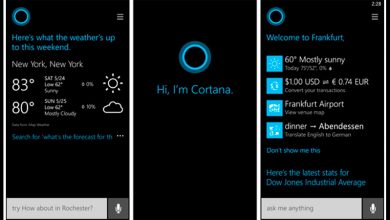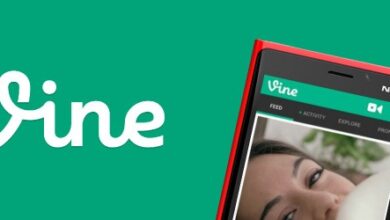3 outils pour contrôler facilement le fichier Windows Hosts
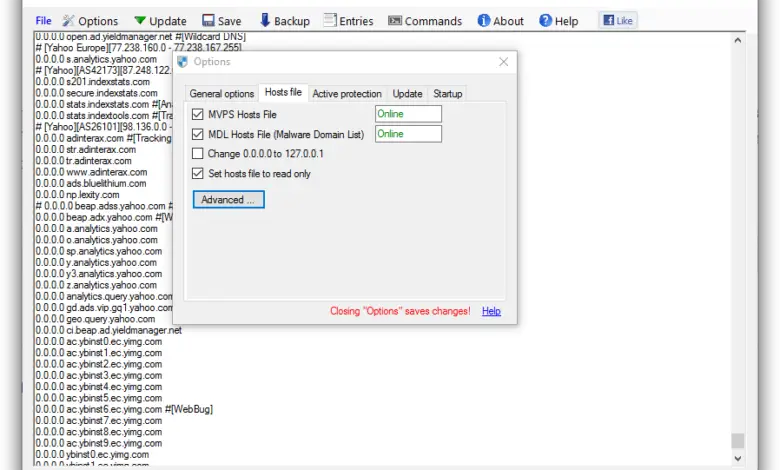
Le fichier hosts est un fichier dans lequel le système d’exploitation peut enregistrer la correspondance entre les adresses IP et les domaines afin que, lors d’une tentative d’accès à l’un d’entre eux, les demandes ne soient pas envoyées au serveur DNS, mais la connexion est établie directement. Bien qu’aujourd’hui il existe de nombreux serveurs DNS et qu’il ne soit pas nécessaire de déclarer manuellement leur correspondance dans le fichier hosts comme il y a des années, ce fichier est très utile pour bloquer certains domaines et empêcher qu’une connexion s’établisse avec eux.
Tous les systèmes d’exploitation ont leur fichier Hosts correspondant. Sous Windows, par exemple, ce fichier se trouve dans le répertoire:
- C: WindowsSystem32driversetchosts
Sous Linux, nous le trouverons généralement à:
- / etc / hosts
Sur macOS et iOS, sur:
- / private / etc / hosts
En général, comme il s’agit d’un fichier enregistré en texte brut, ce fichier peut être modifié en l’ouvrant dans n’importe quel éditeur de texte, tel que le bloc-notes, avec des autorisations d’administrateur (pour pouvoir enregistrer les modifications) et, dans celui-ci, ajouter les lignes que nous voulons ou avons besoin avec la structure suivante:
- Domaine IP
Par exemple, pour bloquer le chargement d’un site Web et empêcher l’établissement de connexions avec celui-ci, les lignes seraient comme ceci:
- 127.0.0.1 www.softonic.com
De cette manière, lorsque nous essayons de nous connecter à ce site Web, au lieu d’appeler le serveur DNS et d’établir une connexion directe avec l’adresse IP du site Web, le système d’exploitation traduira www.softonic.com en 127.0.0.1 et transmettra les connexions auxdits hôtes. , dans ce cas, localhost, bloquant son téléchargement et évitant de télécharger, dans ce cas, des logiciels publicitaires.
Nous pouvons également créer une URL, au lieu de charger une page spécifique, résoudre vers une autre adresse IP, par exemple:
- 216.58.214.163 www.bing.com
Dans le cas précédent, lors de la tentative d’accès au site Web BING, ladite URL sera traduite par l’adresse IP que nous avons ajoutée au fichier d’hôtes Windows, dans ce cas, l’adresse IP de Google et, au lieu d’aller à l’adresse IP d’origine de la recherche moteur de Microsoft, les connexions seront transmises au moteur de recherche Google.
Outils permettant de modifier facilement le fichier d’hôtes Windows
Comme nous l’avons dit, la modification de ce fichier sous Windows peut être une tâche assez fastidieuse puisqu’il faut utiliser un éditeur de texte et ajouter toutes les entrées à la main, une par une. Heureusement, il existe plusieurs applications conçues pour charger automatiquement ce fichier et nous faciliter l’ajout ou la suppression d’entrées dans ce fichier.
Bloc d’hôtes
Hosts Block est l’une des applications les plus complètes pour éditer le fichier Windows Hosts que nous pouvons trouver. Cet outil chargera automatiquement le fichier dans votre éditeur et nous permettra de modifier directement vos entrées. De plus, cela nous permettra également d’en faire une copie de sauvegarde avant d’apporter des modifications pour éviter les problèmes.
Parmi ses options les plus intéressantes figurent les listes de domaines qui nous permettent d’ajouter et de bloquer automatiquement une série de domaines liés aux logiciels malveillants, ainsi qu’une fonction de mise à jour automatique qui se chargera automatiquement de maintenir ces listes à jour.
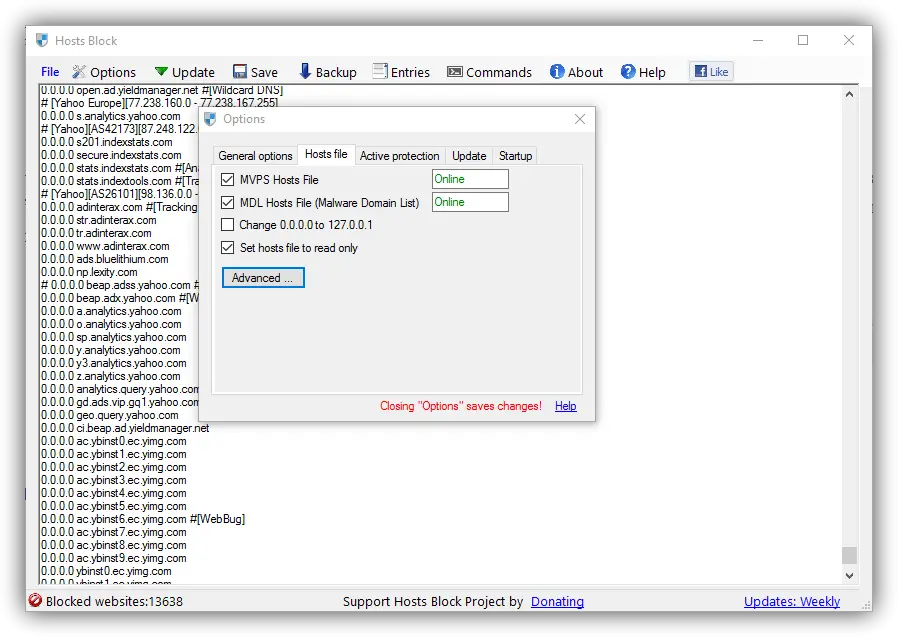
Les collègues RedesZone ont un manuel sur la façon de modifier les hôtes Windows avec Hosts Block .
HôtesMan
Si la première option est quelque peu compliquée, HostsMan est une alternative beaucoup plus simple pour contrôler notre fichier de résolution de nom. Bien que cet outil dispose d’un éditeur simple pour ajouter ou supprimer des entrées de fichiers, sa principale force réside dans les listes d’hôtes qui nous permettent, par exemple, d’ajouter une liste complète de noms au fichier pour bloquer les sites Web non adaptés aux mineurs ou les domaines associés avec des logiciels malveillants. , entre autres
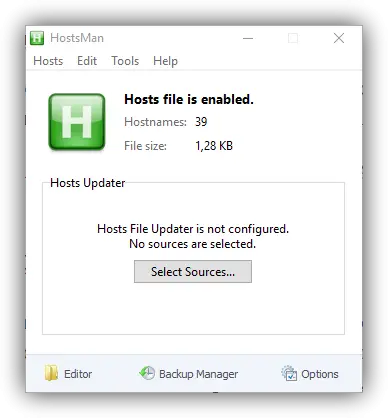
Dans RedesZone, nous pouvons voir comment cela fonctionne et comment HostsMan est utilisé .
hôtesContrôleur
Cette alternative est similaire aux précédentes, bien qu’elle ait une interface légèrement plus intuitive afin que les utilisateurs qui ne comprennent pas complètement les options précédentes puissent essayer cette alternative. Comme les applications précédentes, hostsController nous permet d’ajouter nos propres règles à ce fichier système et, en plus, il nous permet de gérer des listes avec lesquelles bloquer automatiquement le PC , par exemple, un grand nombre de sites pornographiques ou déconseillés aux mineurs .
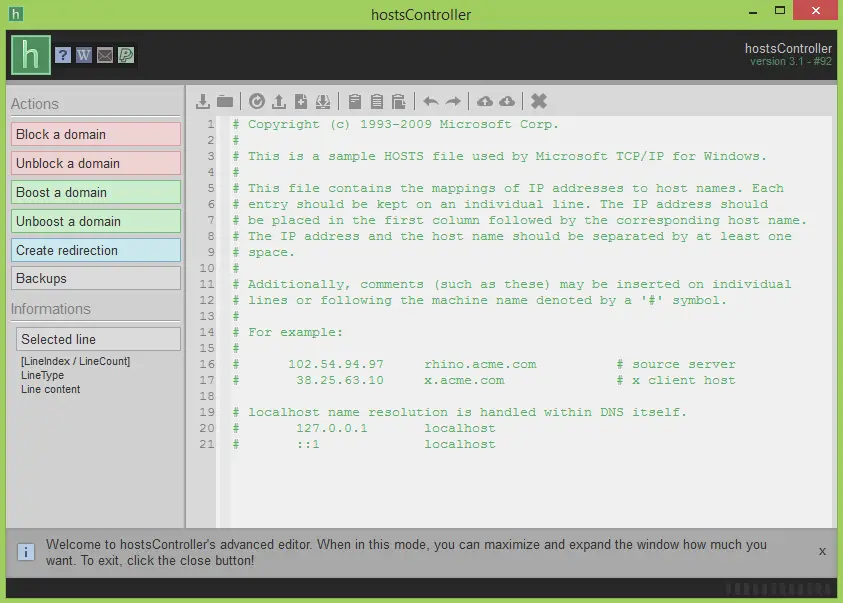
Dans le post RedesZone suivant, nous pouvons voir un manuel complet sur le fonctionnement de hostsController.
Nous devons garder à l’esprit que, tout comme nous pouvons éditer librement ce fichier, il existe également des applications et des scripts qui sont chargés d’ajouter leurs propres lignes à ce fichier, ainsi que certaines applications malveillantes (virus, chevaux de Troie, PPI, etc.) cela peut également le faire., nous empêchant d’accéder à Internet ou de rediriger tout notre trafic vers des pages Web malveillantes ou publicitaires, donc si nous remarquons un comportement étrange dans notre navigation, il est conseillé d’utiliser l’un des outils ci-dessus pour vérifier qu’il existe aucune entrée malveillante créée par un logiciel malveillant dans le fichier d’hôtes Windows.
Connaissez-vous ou utilisez-vous d’autres applications pour modifier facilement le fichier hosts de Windows ou d’autres systèmes d’exploitation?